Eksekusi Server Kode Kesalahan Gagal 0x80080005 Di Windows 10 Fix
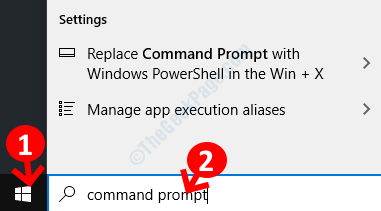
- 2666
- 214
- Dominick Barton
Saat mencoba membuat cadangan lengkap data Anda di komputer Windows 10 Anda, Anda mungkin melihat kode kesalahan ini -0x80080005. Jika Anda melihat pernyataan ini 'Eksekusi server gagal', proses pembaruan tidak akan selesai. Untuk mengatasi kesalahan mudah ini, lakukan perbaikan mudah ini-
Daftar isi
- Perbaiki 1 - Restart Layanan Cadangan Windows
- Fix 2 - Ambil Kepemilikan Kepemilikan Volume Sistem
- Fix 3 - Folder Katalog Kosong
- Perbaiki 4 - Restart Layanan Cadangan Windows dari Layanan
- Perbaiki 5 - Jalankan perintah CMD
Perbaiki 1 - Restart Layanan Cadangan Windows
Karena kita telah membahas masalah ini dapat terjadi jika Cadangan Windows Layanan tidak berfungsi dengan benar.
1. Pertama, klik ikon dan ketik Windows "command prompt“.
2. Kemudian, klik kanan pada "Command prompt"Dan klik"Jalankan sebagai administrator“.
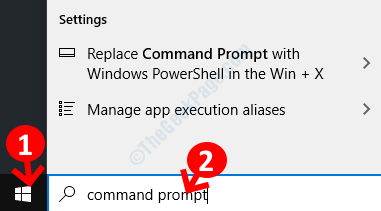
3. Saat Anda melihat bahwa CMD telah muncul, jenis Perintah ini dan tekan Memasuki.
Net Stop SDRSVC
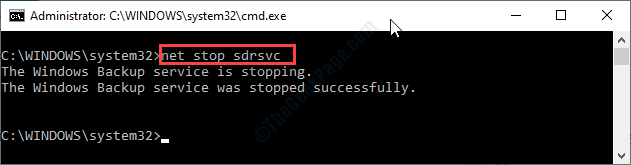
Tunggu sebentar.
4. Untuk melanjutkan Cadangan Windows Layanan lagi, jalankan perintah ini.
Net Start SDRSVC
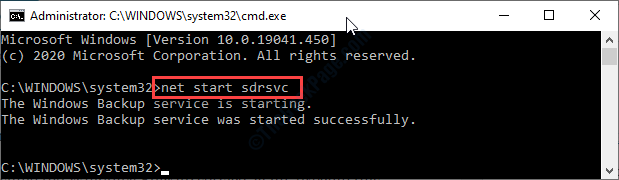
Ketika kamu melihat "Layanan cadangan windows telah berhasil dimulai"Pesan telah muncul, tutup jendela CMD.
Coba ambil cadangan lagi.
Fix 2 - Ambil Kepemilikan Kepemilikan Volume Sistem
Anda memerlukan kepemilikan administratif penuh atas Kepemilikan volume sistem map.
1. Pada awalnya, tekan Kunci Windows+R untuk mengakses Berlari jendela.
2. Dalam Berlari jendela, ketik "cmd“. Setelah itu, Anda perlu menekan 'Ctrl+Shift+Enter'.
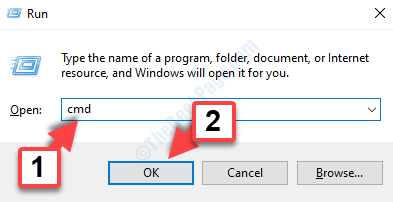
3. Untuk menghentikan Salinan bayangan Layanan sementara, tulis perintah ini dan tekan 'Memasuki'Setelah itu.
Net Stop SDRSVC
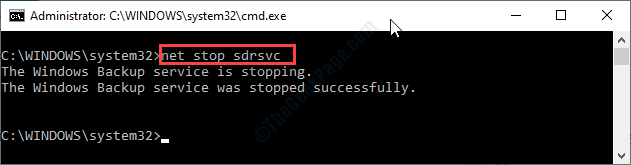
4. Anda akan mengambil kepemilikan atas Informasi Volume Sistem Folder (SVI), jalankan perintah ini seperti perintah sebelumnya.
Takeown /F "C: Informasi Volume Sistem" /a

Setelah melaksanakan perintah, Anda akan melihat pesan ini telah muncul-
Sukses: Informasi volume sistem yang sekarang dimiliki oleh grup administrator.
5. Akhirnya, sekarang saatnya untuk melanjutkan layanan yang macet lagi. Untuk melakukannya, jalankan perintah ini di terminal lagi.
Net Start SDRSVC
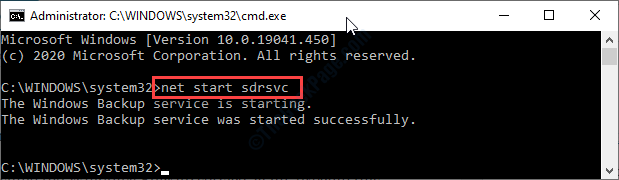
Tutup Cmd terminal.
Fix 3 - Folder Katalog Kosong
Terkadang folder katalog yang rusak dapat menyebabkan kode kesalahan server ini.
1. Buka Command prompt dengan hak administrasi.
2. Setelah membuka Cmd layar, jalankan perintah ini untuk menjeda layanan cadangan.
Net Stop SDRSVC
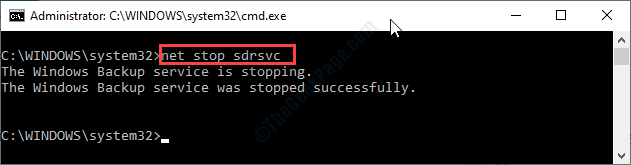
3. Untuk menghapus folder katalog Cadangan Windows, Jalankan perintah ini oleh salin-lukisan itu dan tekan Memasuki.
Del "C: Informasi Volume Sistem WindowsImageBackUpcatalog"

5. Setelah folder dihapus, jalankan perintah sederhana ini.
Net Start SDRSVC
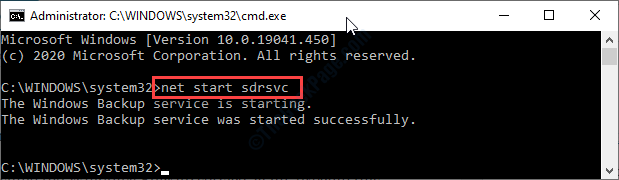
Saat layanan telah dimulai, tutup Cmd jendela.
Cobalah untuk mencadangkan sistem Anda lagi.
Perbaiki 4 - Restart Layanan Cadangan Windows dari Layanan
Terkadang berhenti memulai Cadangan Windows dari Jasa mungkin berhasil.
1. Klik pada Ikon Windows untuk sekali. Jenis "jasa" di sana.
2. Cukup klik “Jasa“Dari hasil pencarian untuk mengaksesnya.
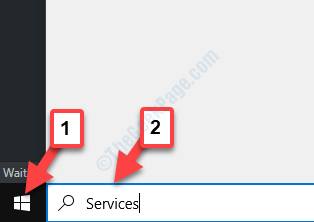
3. Ketika Jasa Jendela muncul, gulir ke bawah ke hampir bawah. Temukan "Cadangan Windows“.
4. Klik kanan di atasnya dan klik "Berhenti“.
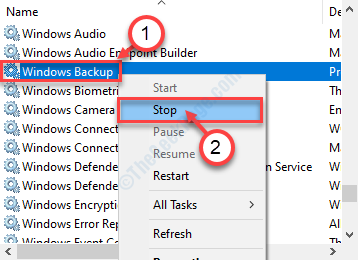
Cadangan Windows Layanan akan dimulai.
5. Demikian pula, klik kanan pada layanan yang sama dan klik "Awal”Untuk melanjutkan Cadangan Windows layanan lagi.
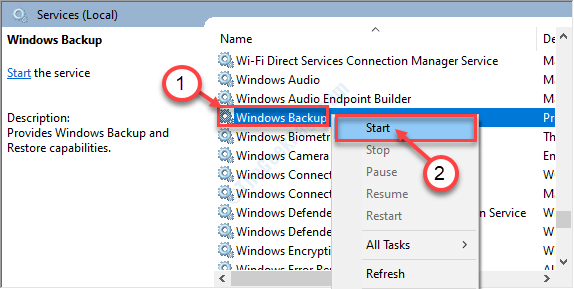
Periksa apakah ini berhasil.
Perbaiki 5 - Jalankan perintah CMD
Dengan menjalankan perintah run sederhana ini, Anda dapat menyelesaikan masalah ini.
1. Tekan Kunci Windows+S. Lalu ketik "cmd“.
2. Setelah itu, klik kanan di “Command prompt“. Untuk mengakses Cmd Terminal, klik "Jalankan sebagai administrator“.
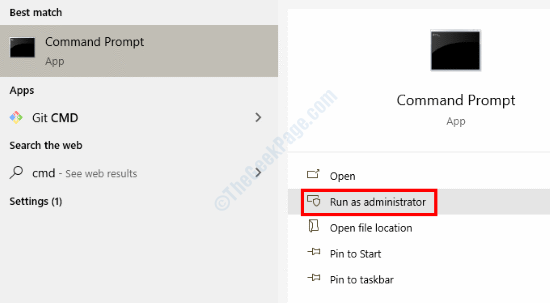
3. Setelah terminal muncul, copy-paste perintah ini.
cmd.EXE /C Takeown /F "C: \ Informasi Volume Sistem \*" /r /d y && icacls "C: \ Informasi Volume Sistem \*" /Grant: R Sistem: f /t /c /l
4. Setelah menempel Perintah, tekan Memasuki.

Tunggu sebentar.
Setelah itu, tutup Command prompt jendela. Mengulang kembali komputer Anda.
Ini harus menyelesaikan masalah.
- « Versi file ini tidak kompatibel dengan versi Windows yang Anda jalankan
- Perbaiki- masalah dengan model data yang mencegah Excel membuka buku kerja »

